Como Forçar uma Atualização do Windows 11 Usando as Ferramentas da Microsoft
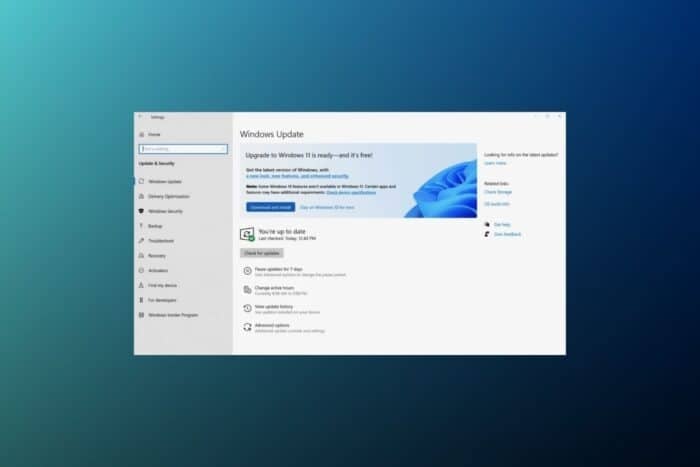 Precisa forçar uma atualização do Windows 11? Se você está acionando o download de uma atualização do Windows 11, executando uma verificação de atualização ou atualizando do Windows 10, existem opções confiáveis. Use o Assistente de Instalação do Windows Update, o assistente de atualização gratuito ou a ISO para instalar a versão mais recente, incluindo a atualização 24H2. Siga os passos abaixo.
Precisa forçar uma atualização do Windows 11? Se você está acionando o download de uma atualização do Windows 11, executando uma verificação de atualização ou atualizando do Windows 10, existem opções confiáveis. Use o Assistente de Instalação do Windows Update, o assistente de atualização gratuito ou a ISO para instalar a versão mais recente, incluindo a atualização 24H2. Siga os passos abaixo.
Como Forçar uma Atualização do Windows 11 (Incluindo as Versões Mais Recentes Como 24H2)💡
Índice
- Como Forçar uma Atualização do Windows 11 (Incluindo as Versões Mais Recentes Como 24H2)💡
- Instruções passo a passo ✅
- 🛡️ Dica Profissional: Atualize o Defender Antes de Atualizar
- Conclusão
- Perguntas Frequentes
Instruções passo a passo ✅
- Verifique a Compatibilidade Primeiro Você pode usar a Ferramenta de Verificação de Saúde do PC para ver se o seu sistema atende aos requisitos do Windows 11: Inicialização Segura, TPM 2.0, CPU suportada, etc.
Se o seu PC não passar na verificação, este método não funcionará, e você precisaria de uma rota de instalação não suportada.
- Ative a Configuração “Obter as Últimas Atualizações” Vá para Configurações > Atualização do Windows > Opções Avançadas
Ative Obter as últimas atualizações assim que estiverem disponíveis
Isso informa ao Windows para enviar a versão mais recente
A Microsoft confirmou que o Windows 11 24H2 agora está amplamente disponível, mas há uma armadilha relacionada a bloqueios de compatibilidade que podem atrasar a atualização em alguns dispositivos.
- Baixe o Assistente de Instalação do Windows 11 Visite a página de downloads da Microsoft
Clique em Baixar Agora em “Assistente de Instalação do Windows 11”
- Inicie o Assistente Abra a ferramenta, aceite os termos e siga as instruções
O Assistente irá verificar novamente as especificações do seu PC e baixar os arquivos de configuração do Windows 11
- Finalize a Instalação O assistente irá guiá-lo pelo resto, incluindo reiniciar e atualizar configurações
Seus arquivos e aplicativos devem permanecer intactos, embora seja sábio fazer backup de qualquer coisa importante antes
Se o seu PC começar a baixar a atualização automaticamente—especialmente a versão mais nova 24H2, este guia sobre o comportamento de download automático do Windows 11 24H2 explica por que isso acontece mesmo que você não tenha acionado manualmente.
🛡️ Dica Profissional: Atualize o Defender Antes de Atualizar
Antes de instalar o novo sistema operacional, especialmente se você estiver fazendo isso manualmente, certifique-se de que suas ferramentas de segurança estejam atualizadas. A Microsoft alerta que novas instalações do Windows 11 e 10 precisam desta atualização do Defender para evitar bugs e falhas de segurança.
Conclusão
Se o Windows Update não estiver fornecendo a versão mais recente do Windows 11 quando você precisa, o Assistente de Instalação e o método ISO dão a você uma maneira limpa de tomar o controle.
Apenas certifique-se de que seu sistema atenda aos requisitos, tenha espaço suficiente e seus arquivos sejam salvos. Depois de executar a atualização, verifique sua versão com winver para confirmar se foi instalada corretamente. Dessa forma, você se mantém à frente sem esperar pelo cronograma de lançamento da Microsoft.
Perguntas Frequentes
Uma inicialização normal afetará a atualização do Windows 11? Não, uma inicialização normal não interferirá no processo de atualização. Desde que seu sistema esteja funcionando corretamente e não esteja corrompido, você pode inicializar normalmente antes e depois de instalar o Windows 11. Se você estiver realizando uma instalação limpa, certifique-se de que sua mídia inicializável esteja configurada corretamente. Se o seu PC não passar na verificação de compatibilidade, este método não funcionará, e você precisaria de um método alternativo de instalação manual projetado para sistemas não suportados. Devo atualizar para o Windows 11 se estiver em hardware não suportado? Depende de suas necessidades e nível de conforto. Embora PCs não suportados possam executar o Windows 11 usando soluções alternativas, futuras atualizações podem causar problemas ou parar completamente. Se você estiver disposto a lidar com erros ocasionais e correções manuais, a atualização é possível. Aqui está um guia rápido sobre como instalar o Windows 24H2 em hardware não suportado.
Se você tiver problemas com a atualização, como seus aplicativos do Office não atualizando corretamente, aqui está uma solução rápida para o Microsoft Office não atualizar que pode ajudar.













